Vi har delat några av de bästa sätten att ta bort ljud från video på vilken enhet som helst. Kolla in hur du tar bort ljud från video på Windows, Android, iOS och macOS.
Låt oss erkänna; det finns tillfällen då vi alla vill ta bort ljud från en viss video. Anledningen kan vara att du har spelat in en bra video, men det höga bakgrundsljudet förstör hela intrycket. Lyckligtvis kunde det onödiga ljudet från videorna enkelt tas bort.
Det spelar ingen roll om du har en smartphone eller dator; du kan enkelt ta bort ljud från video genom att installera lämpliga appar. Den här artikeln har beslutat att dela några av de bästa sätten att ta bort ljud från video på Windows, Android, iOS och macOS.
Hur man tar bort ljud från video på valfri enhet
Så låt oss kolla in hur man tar bort ljud från video på vilken enhet som helst. Kom dock ihåg att vissa av apparna som listas i artikeln kan kräva ett premiumkonto.
1) Ta bort ljud från video – MacOS
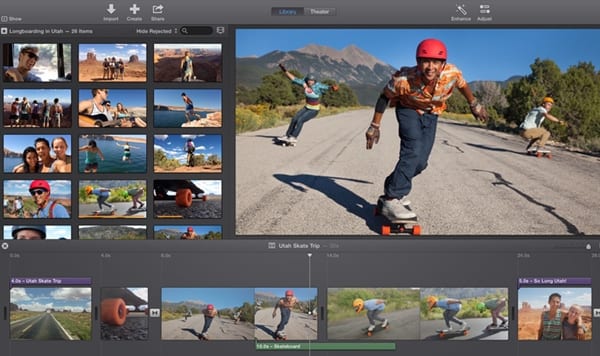
För att ta bort ljudet från videon på macOS måste du ladda ner och installera iMovie-applikation, videoredigeraren. Denna lilla videoredigerare har utmärkta möjligheter, och det skulle räcka för den här metoden. För att ta bort ljud från videon, importera den till denna enkla videoredigerare och placera den sedan på tidslinjen. Högerklicka sedan på videon inuti tidslinjen och välj alternativet Ta bort video därifrån. Ljuddelen kommer att delas, klicka på den och tryck på raderingsknappen. Slutligen, spara eller exportera videoprojektet genom att trycka på Kommando+E-tangenterna.
2) Ta bort ljud från video – Android
Tja, det finns gott om Android-appar tillgängliga i Google Play Butik som låter användare ta bort ljud från vilken video som helst. Nedan kommer vi att lista de tre bästa Android-apparna för att ta bort ljud.
1. Klangfärg
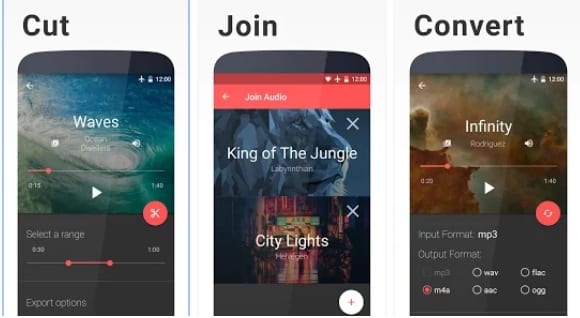
Det är en av de bästa och topprankade Android-ljud- och videoredigeringsapparna som finns tillgängliga i Google Play Butik. Den kritiska egenskapen hos Timbre är dess ljud- och videoklippare som gör att användare snabbt kan klippa låtar eller klippa videor efter eget tycke. Bortsett från det kan Timbre också ta bort ljudfilen från videon.
2. Video Sound Editor
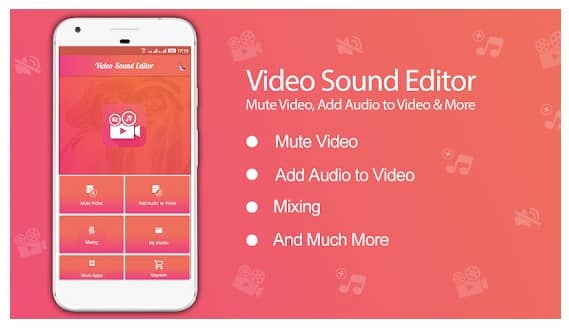
Video Sound Editor är en fullfjädrad ljudredigeringsapp tillgänglig i Google Play Butik. Med Video Sound Editor kan du enkelt ta bort och ändra ljudet i videon. Inte bara det, men med Video Sound Editor kan du också trimma videor. Förutom det stöder Video Sound Editor olika videoformat, inklusive WMV, 3GP, AVI, MPG, AVI, etc.
3. Video Sound Remover
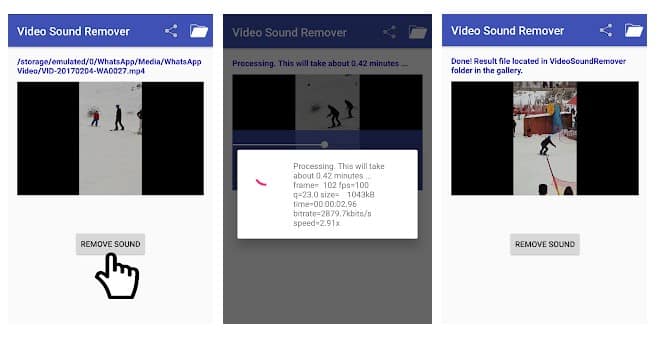
Om du letar efter en lättanvänd och lätt Android-app för att ta bort ljud från video, kan Video Sound Remover vara det bästa valet för dig. Appen kan ta bort ljud från vilken video som helst med bara ett tryck. Bläddra bara i ljudfilen och tryck på “Ta bort ljud” för att ta bort ljudet.
3) Ta bort ljud från video – iOS
Det finns massor av iPhone-appar tillgängliga på iOS App Store som kan hjälpa dig att ta bort ljud från vilken video som helst. Nedan kommer vi att lista de tre bästa iOS-appen för att ta bort ljud från videor.
1. Videoavstängning
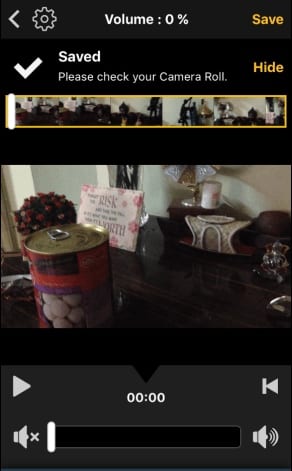
Installera appen som heter Video tyst på din iOS-enhet, och där i appen väljer du videon från hela medieinnehållet som visas från din enhet. Ställ in ljudnivån för videon till noll eller noll genom skjutreglaget och tryck sedan på exportknappen längst upp i förhandsvisningen. Efter bearbetning kan du spara videon på din enhet och ladda den senare!
2. iMovie
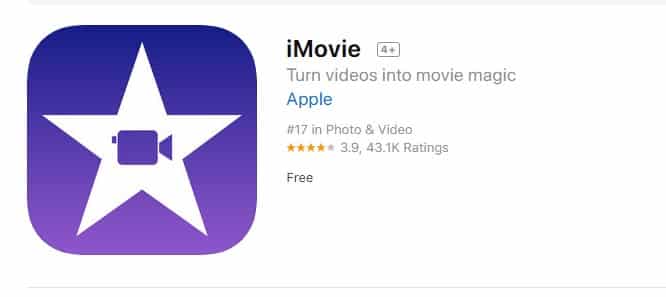
IMovie är en av de bästa iPhone-videoredigeringsapparna som finns tillgängliga i iOS App Store. Det fina med iMovie är att den har allt du behöver för att redigera dina videor. Bortsett från det kan du också lägga till dina ljudeffekter till videon via iMovie. Du kan också ta bort ljudet från video med iMovie för iOS.
3. Stäng av video
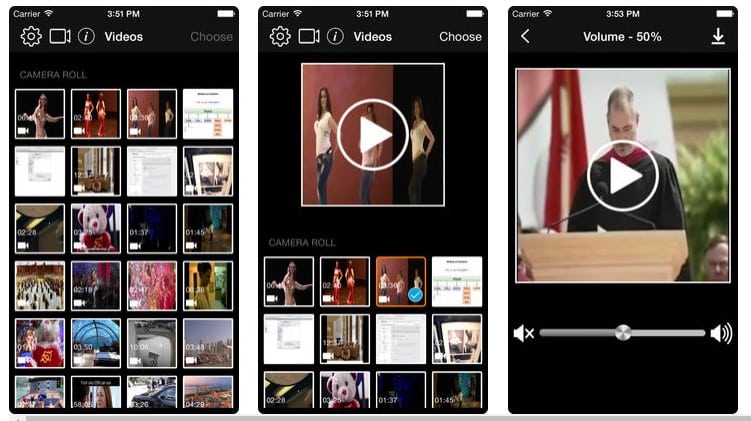
Som namnet på appen säger, Stäng av video är en annan bästa iPhone-app tillgänglig i Google Play Butik som kan ta bort videon från ljud. Det är en ljudredigeringsapp som ger olika volymjusteringsalternativ. Förutom att ta bort videor kan Mute Video-appen också ta bort brus och onödiga ljud från vilken video som helst.
4) Ta bort ljud från video – Windows
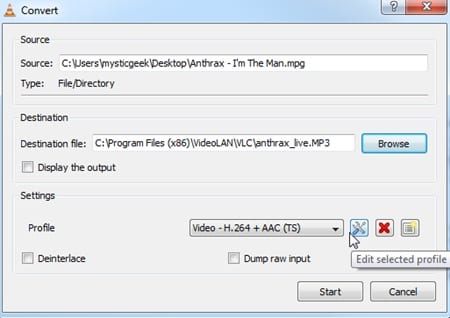
På Windows skulle vi använda den mest populära videomediaspelaren, VLC, för att ta bort ljud. Starta VLC-mediaspelaren och gå till menyradens Media-alternativ.
Du måste klicka på alternativet Konvertera/Spara genom listan som visas. Knappen Lägg till lägger till media eller videofil som du vill ta bort ljudet. Klicka sedan på knappen Konvertera/Spara på panelen och sedan på nästa panel, klicka på Verktyg åt sidan till avsnittet Konvertera nära rullgardinsmenyn.
Välj nu avsnittet Audio Codec och avmarkera sedan underrubriken Audio. Spara inställningarna och medan du återgår till föregående sida, fyll i destinationen för filen och klicka sedan på Start-knappen. Videofilen kommer att konverteras och sparas till den valda destinationen.
Tja, på stationära datorer är Wondershare Filmora alltid det bästa alternativet för att ta bort ljud från vilken video som helst. För de som inte vet är WonderShare Filmora just nu den ledande videoredigeraren som är tillgänglig för operativsystemet för stationära datorer.
Här kommer vi att dela en enkel metod för att ta bort ljud från video på Windows och MAC genom att använda WonderShare Filmora.
1. Först och främst, besök detta länk och ladda ner den senaste versionen av Wondershare Filmora. Om du använder Windows laddar du ner installationsfilen för Windows.

2. När det är installerat, starta Wondershare Filmora på din dator, och där måste du importera videon från vilken du vill ta bort ljudet.
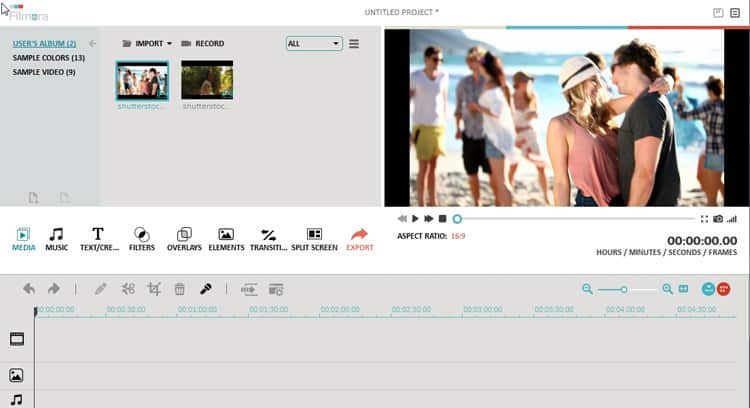
3. När du har importerat måste du högerklicka på videofilen som visas i bilden nedan. Välj sedan Audio Ta bort från högerklicksmenyn.
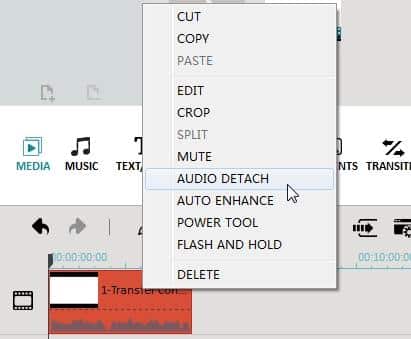
4. Du måste dubbelklicka på videons tidslinje och “Skapa” för att utforska videospåret. Välj nu utdataformatet och klart.
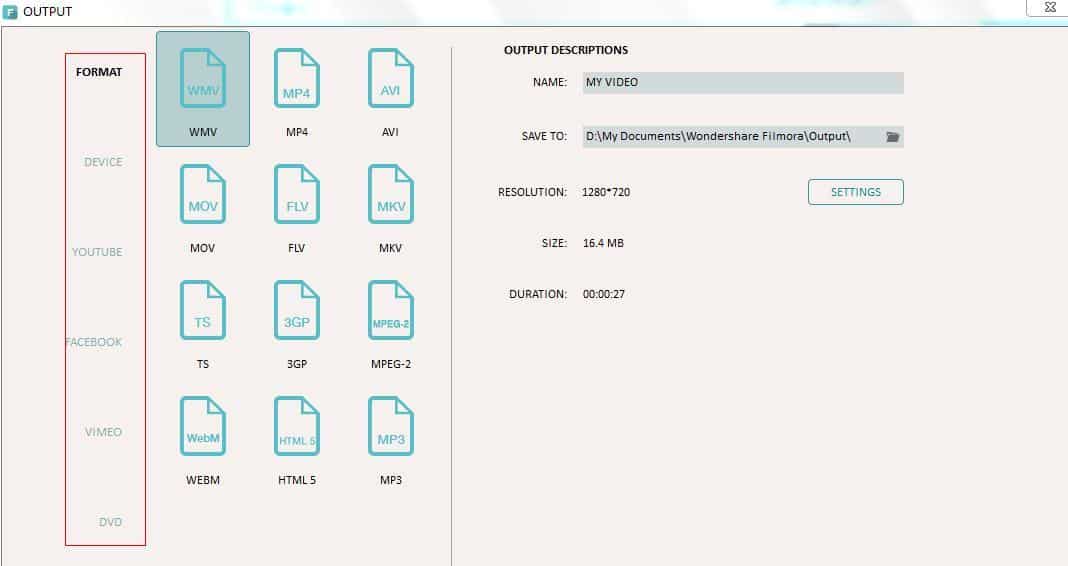
Det är allt; du är färdig! Så här kan du använda Wondershare Filmora för att ta bort ljud från valfri video på skrivbordsoperativsystemet.
6) Webbplatser online
Det finns flera webbplatser online som låter dig ta bort ljud från videon utan att behöva koda om. Nedan kommer vi att lista de två bästa webbplatserna som hjälper dig att ta bort ljud från vilken video som helst.
1. Audio Remover
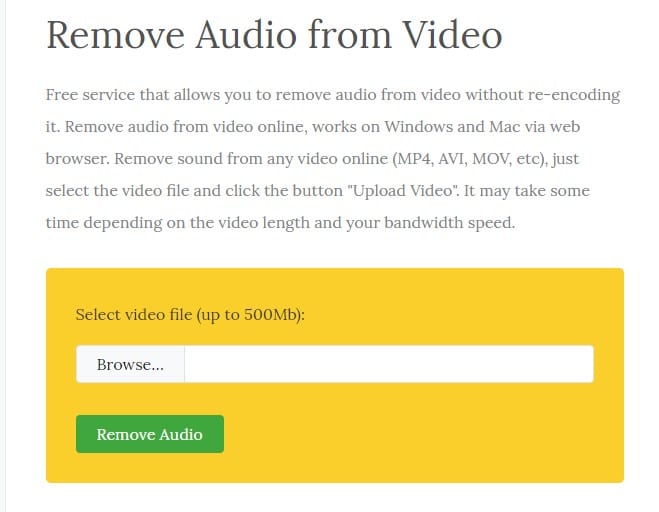
Detta är en av de bästa webbplatserna som finns tillgängliga, vilket gör att användare kan ta bort ljud från video utan att koda om det. Detta webbaserade gränssnitt fungerar på Windows och Mac, och det bästa är att webbplatsen kan nås via en webbläsare. Så du behöver bara ladda upp videon, så tar den automatiskt bort ljudet från det.
2. Apowersoft gratis online videokonverterare
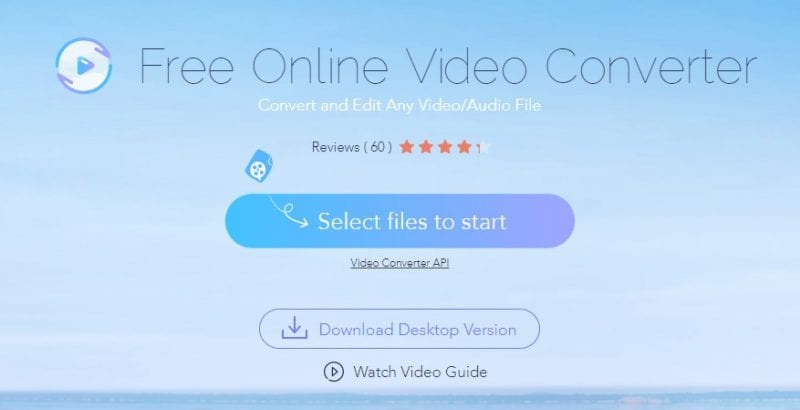
Denna webbaserade videokonverterare låter dig konvertera video till olika format. Du kan dock också använda Apowersofts gratis videokonverterare online för att radera ljudfiler från din video. Du måste följa steget nedan för att ta bort ljud från din video
- Besök först webbplatsen Free Online Video Converters och klicka på Välj filer för att starta.
- Välj nu videon du vill konvertera, sedan måste du klicka på knappen Redigera för att aktivera redigeraren.
- Nu från rullgardinsmenyn måste du ställa in justera volymen under 0 %
Klicka på “Ok” för att bekräfta konfigurationen och klicka på Konvertera.
Det är allt! Du är färdig; så här kan du använda Apowersoft Free online video converter för att ta bort ljud från dina videor.
Så den här artikeln handlar om hur man tar bort ljud från video på vilken enhet som helst. Jag hoppas att den här artikeln hjälpte dig! Skulle du kunna dela det med dina vänner också?